Comment réparer Windows 7 à l'aide de la réparation au démarrage
Windows 7 propose par défaut des outils intéressants conçus pour vous aider à résoudre certains problèmes du système. Je vais continuer la mini-série sur le thème des outils de récupération et montrer comment utiliser l' outil de réparation du démarrage(Startup Repair) pour analyser et résoudre les problèmes de démarrage de Windows 7 .
Que fait la réparation de démarrage ?
La réparation du démarrage(Startup Repair) est l'un des outils de récupération du menu Options de récupération système . (System Recovery Options)Il vous permet de résoudre certains problèmes système qui pourraient empêcher Windows 7 de démarrer correctement. Cet utilitaire est conçu pour résoudre uniquement certains problèmes tels que les fichiers système manquants ou endommagés utilisés pour charger le système d'exploitation(operating system) . Il ne peut pas détecter ou réparer les pannes matérielles et il n'aide pas non plus contre les attaques de virus et leurs dommages. Lorsque Windows 7 ne démarre pas correctement, cet utilitaire démarre automatiquement et analyse votre PC à la recherche de problèmes (tels que des fichiers système corrompus ou un (corrupt system)fichier de démarrage(boot file) non valide ), puis tente de résoudre le problème. Si le problème est suffisamment grave et que Startup Repairne peut pas démarrer tout seul, il vous suffit d'accéder aux options de récupération du système à l'aide d'un (System Recovery) disque de démarrage de(boot disc) Windows 7 . Démarrez l'utilitaire et, en quelques étapes, vous saurez si votre problème peut être résolu ou si vous devez utiliser un autre outil. Pour tout problème détecté, la réparation au démarrage(Startup Repair) vous invitera à sélectionner le plan d'action approprié.
Comment utiliser la réparation au démarrage
Une fois que vous avez accédé à la fenêtre de récupération du système , sélectionnez (System Recovery)Startup Repair .

L'outil analyse votre ordinateur à la recherche du problème, puis tente de le résoudre afin que votre ordinateur puisse démarrer correctement.

Si l'utilitaire n'a trouvé aucun problème, cliquez sur le bouton Terminer(Finish) .
La fenêtre Options de récupération du système(System Recovery Options) apparaîtra dans laquelle vous pourrez éteindre(Shutdown) ou redémarrer(Restart) votre ordinateur.
REMARQUE :(NOTE:) dans cette fenêtre, vous avez un lien "Afficher les détails de diagnostic et de réparation"('View diagnostic and repair details') qui offre des informations détaillées sur ce que l'outil a fait. Vous avez également l'option "Afficher les options avancées pour la récupération et le support du système"('View advanced options for system recovery and support') qui ouvrira la fenêtre Options de récupération du système .(System Recovery Options)
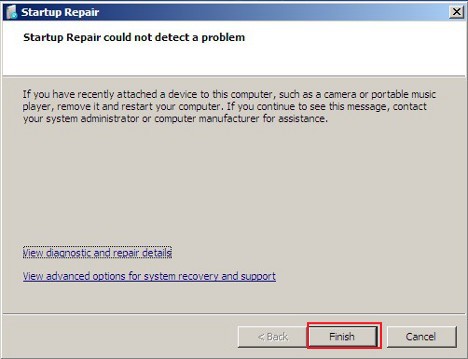
Dans cette situation, il n'y avait aucune erreur, il n'y avait donc aucune option de réparation. Si des problèmes sont détectés, une analyse des problèmes susceptibles d'avoir causé l' échec de votre démarrage(boot failure) est effectuée. Il s'agit d'un processus d'analyse et de correction.
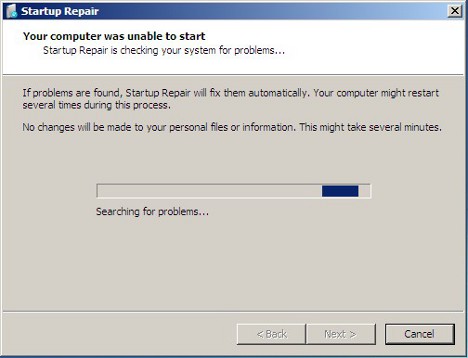
Ensuite, il vous sera demandé de redémarrer votre ordinateur. Vous serez également informé que, si la réparation a réussi, votre système démarrera correctement.
Si ce n'est pas le cas, vous serez peut-être invité à exécuter à nouveau l'outil afin d'effectuer un autre correctif. Vous pouvez également consulter les détails de votre réparation en cliquant sur le lien "Cliquez ici pour les détails du diagnostic et de la réparation" .('Click here for diagnostic and repair detail')

Vous pourrez voir si l'opération a réussi ou non et le temps nécessaire pour effectuer la réparation.

Si les réparations échouent, un résumé du problème s'affiche. À ce stade, Startup Repair vous proposera d'utiliser la restauration du système(System Restore) pour réparer votre ordinateur.

Si vous cliquez sur Annuler(Cancel) , vous serez invité à envoyer des informations sur le problème qui pourraient aider Microsoft à y trouver des solutions à l'avenir.

Choisissez l'option que vous préférez et vous avez terminé.
Conclusion
Startup Repair est un outil facile à utiliser qui vous permet de résoudre certains de vos problèmes de démarrage en quelques étapes seulement. Pour d'autres didacticiels utiles sur la façon de récupérer votre système à partir de différents types de problèmes, consultez les recommandations ci-dessous.
Related posts
Résoudre les problèmes qui empêchent Windows de se charger, avec Startup Repair
Comment utiliser le Windows USB/DVD Download Tool
5 façons d'ouvrir Command Prompt lorsque Windows ne démarre pas
Comment créer un lecteur de récupération sur une clé USB sous Windows 8 et 8.1
Transfert de données avec Windows Easy Transfer vers un nouvel ordinateur
Comment utiliser Diagnostic Data Viewer pour savoir ce qui ne fonctionne pas dans Windows 10
Comment récupérer des fichiers supprimés avec Recuva (à partir de SSD, HDD, clé USB, etc.)
Comment réinitialiser Windows 10 sans perdre vos fichiers -
Comment faire un Windows System Restore à partir de la démarrage, sans atteindre le bureau
Créer une clé USB avec des outils de récupération du système dans Windows 7
Travailler avec l'historique des fichiers à partir du panneau de configuration : ce que vous pouvez et ne pouvez pas faire !
Sauvegarde Windows - Comment ça marche et comment créer une image système
3 façons de démarrer votre PC Windows 10 à partir d'une clé USB -
Comment réinitialiser Windows 10 en usine et effacer toutes les données
Comment utiliser une récupération Windows 10 USB drive
Comment démarrer Windows 11 dans Safe Mode (8 façons)
Comment créer un disque de réparation du système sous Windows 10 et Windows 11
9 façons de démarrer Windows 8 ou Windows 8.1 en mode sans échec
Comment désinstaller Windows de votre PC -
3 étapes pour restaurer votre PC Windows à un état de fonctionnement, avec la restauration du système
